AWSでEC2をたてて、セッションマネージャーを介してブラウザからアクセスする方法を試していたところ、たまたまamazon Linuxではない、別のOSを指定してEC2を立ち上げ、接続しようとしたときに、
SSM エージェントはオンラインではありません
SSM エージェントは Systems Manager エンドポイントに接続して自身をサービスに登録できませんでした。
と表示されてしまいました。
結論からいうと、OSにSSMエージェントがインストールされていなかったからで、インストールすれば無事に解決しました。


ちなみにこのエラー文は、AWS Systems Manager (SSM) のセッションマネージャーでEC2インスタンスに接続しようとした際に、非常に多くの方が遭遇する問題のようで、原因はいくつかのカテゴリーに分けられるとのこと。
根本的な原因は、そのメッセージの通り「EC2インスタンス上で稼働しているSSMエージェントが、AWSのSSMサービス本体(エンドポイント)と通信できていない」ことにあるそうです。
考えられる原因と対処法をチェックリスト形式でまとめました。上から順番に確認していくことで、原因を特定しやすくなりますので、同じように悩んでいる方は参考にしてみてください。
原因と対処法のチェックリスト
1. SSMエージェント自体の問題
まず、EC2インスタンス上でSSMエージェントが正しくインストールされ、実行されているかを確認します。
-
確認事項①:エージェントはインストールされているか?
- 多くのAWS公式AMIにはプリインストールされていますが、最小構成のOSやカスタムAMIには含まれていない場合があります。
-
確認事項②:エージェントは実行されているか?
- 何らかの理由でエージェントが停止している可能性があります。
- 対処法(ステータス確認コマンド):EC2インスタンスにSSHなど別の方法でログインできる場合は、以下のコマンドでエージェントの状態を確認します。
- Amazon Linux 2 / RHEL / CentOS の場合:
Bash
12sudo systemctl status amazon-ssm-agent - Ubuntu の場合:
Bash
12sudo snap services amazon-ssm-agent - Windows の場合 (PowerShell):
PowerShell
12<span class="hljs-built_in">Get-Service</span> AmazonSSMAgent
もし
stoppedやinactiveと表示される場合は、startコマンドで起動してください。(例:sudo systemctl start amazon-ssm-agent)そもそもインストールされていない場合は、公式ドキュメントに従ってインストールが必要です。 - Amazon Linux 2 / RHEL / CentOS の場合:
2. IAMロールと権限の問題
SSMエージェントがAWSのサービスと通信するには、適切な権限が必要です。これはEC2インスタンスにアタッチされたIAMロールによって提供されます。
-
確認事項:EC2インスタンスに適切なIAMロールがアタッチされているか?
- EC2のコンソールで対象のインスタンスを選択し、「セキュリティ」タブでIAMロールが設定されているか確認します。
- アタッチされているIAMロールに、AWS管理ポリシーである
AmazonSSMManagedInstanceCoreが含まれているか確認します。このポリシーに、SSMエージェントが動作するための最低限の権限が含まれています。
-
対処法:
- IAMロールがアタッチされていない場合は、
AmazonSSMManagedInstanceCoreポリシーを含むIAMロールを作成し、EC2インスタンスにアタッチします。 - すでに何らかのロールがアタッチされている場合は、そのロールに
AmazonSSMManagedInstanceCoreポリシーを追加します。
- IAMロールがアタッチされていない場合は、
3. ネットワーク接続の問題
これが最も一般的な原因です。EC2インスタンスがSSMのエンドポイントにネットワーク的に到達できない状態です。インスタンスが配置されているサブネットの種類(パブリックかプライベートか)によって確認点が異なります。
A) パブリックサブネットの場合
インターネットゲートウェイ経由で外部と通信できるはずですが、セキュリティグループなどが邪魔をしている可能性があります。
- 確認事項:セキュリティグループのアウトバウンド(送信)ルール
- インスタンスにアタッチされたセキュリティグループが、HTTPS (ポート 443) のアウトバウンド通信を許可しているか確認します。送信先は
0.0.0.0/0(Anywhere) で許可するのが一般的です。これがブロックされていると、SSMエンドポイントと通信できません。
- インスタンスにアタッチされたセキュリティグループが、HTTPS (ポート 443) のアウトバウンド通信を許可しているか確認します。送信先は
B) プライベートサブネットの場合
インスタンスが直接インターネットに出られないため、特別な設定が必要です。
-
確認事項①:NATゲートウェイを使用しているか?
- プライベートサブネットからNATゲートウェイを経由してインターネットにアクセスするためのルートテーブルが設定されているか確認します。
- この場合も、セキュリティグループとネットワークACLがHTTPS(443)のアウトバウンド通信を許可している必要があります。
-
確認事項②:VPCエンドポイントを使用しているか?
- NATゲートウェイを使わずに、AWSのネットワーク内で閉じた通信を行うための設定です。SSMを利用するには、以下の3つのVPCエンドポイントが必要です。
com.amazonaws.<リージョン>.ssmcom.amazonaws.<リージョン>.ec2messagescom.amazonaws.<リージョン>.ssmmessages
- これらのエンドポイントが正しく作成されているか、また、エンドポイントに関連付けられたセキュリティグループが、EC2インスタンスからのHTTPS(443)のインバウンド(受信)通信を許可しているか確認します。
- NATゲートウェイを使わずに、AWSのネットワーク内で閉じた通信を行うための設定です。SSMを利用するには、以下の3つのVPCエンドポイントが必要です。
トラブルシューティングの進め方
- IAMロールの確認: まずはコンソールで簡単に確認できるIAMロールからチェックするのがおすすめです。
- ネットワークの確認: 次に、インスタンスがパブリック/プライベートのどちらにあるかを確認し、それぞれのネットワーク設定(セキュリティグループ、VPCエンドポイントなど)を見直します。
- エージェントの確認: 上記2点に問題がないのに解決しない場合、SSHなどでインスタンスに直接ログインし、エージェントのステータスやログ (
/var/log/amazon/ssm/) を確認して、より詳細な原因を調査します。
多くの場合、「IAMロールの権限不足」または「ネットワーク設定(特にプライベートサブネットでのVPCエンドポイントや、セキュリティグループのアウトバウンド設定)」が原因となっているようです。
しかし私の場合、先にネットワーク設定やIAMロールの設定から確認していて、原因がわかるのに少し時間がかかりました。
そもそもサーバOSにプリインストールされていなかったので(それも当たり前といえば当たり前なのですが)、「SSMエージェント自体の問題」にフォーカスして原因究明すれば、もっと早めに把握できたと思います。